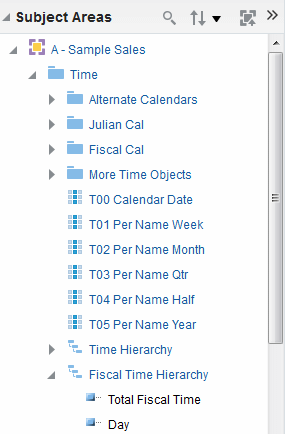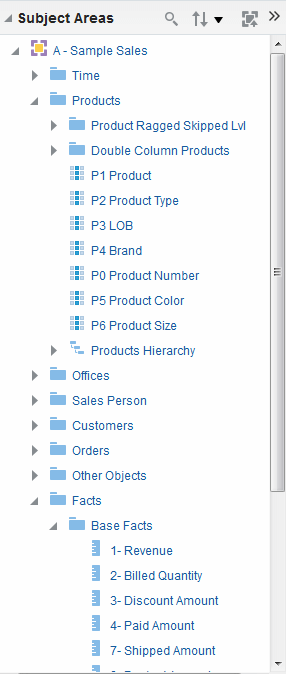Quais São as Áreas e Colunas de Assunto?
Áreas e colunas de assunto são blocos de construção de uma análise.
Uma área de assunto contém pastas, colunas de medidas, colunas de atributos,colunas hierárquicas e níveis hierárquicos que representam informações sobre as áreas de negócios de uma organização ou sobre grupos de usuários de uma organização. As áreas de assunto geralmente possuem nomes que correspondem aos tipos de informações contidas nela, como Contratos de Marketing, Solicitações de Serviço e Pedidos.
Uma área de assunto corresponde à camada de apresentação de um repositório de metadados do Oracle BI. Em um repositório, a área de assunto é o objeto de nível mais alto da camada de apresentação e representa a view dos dados que os usuários finais veem ao criar ou editar uma análise.
Uma área de assunto relacionada é uma origem de dados externa conectada a uma área de assunto principal em uma análise.
As pessoas que projetam e criam repositórios de metadados (como um estrategista, provedor de metadados do Business Intelligence ou desenvolvedor de ETL) criam áreas de assunto utilizando a Oracle BI Administration Tool. Geralmente, em vez de criar uma área de assunto grande para os dados da empresa, eles criam diversas áreas de assunto menores. Isso permite que eles forneçam a um determinado grupo de usuários ou a determinada área de uma empresa os dados mais importantes que de precisam em uma pequena área de assunto e os dados menos importantes em uma ou mais áreas de assunto relacionadas, criadas na mesma camada do modelo de negócios. Ter essas áreas de assunto menores facilita aos usuários encontrar os dados de que precisam. Facilita também a manutenção dos dados. Para obter mais informações, consulte Criando Áreas de Assunto no Guia do Criador de Repositório de Metadados para o Oracle Business Intelligence Enterprise Edition.
Nota:
Aqueles que projetam e compilam repositórios de metadados podem especificar que uma área de assunto, uma pasta (e suas filhas) ou uma coluna (de atributo e hierárquica) deve permanecer oculta. Uma área de assunto, pasta ou coluna oculta não pode ser vista no painel Áreas de Assunto, mas está visível em outro lugar, como em uma análise ou em um conteúdo de filtro salvo. (Como o objeto ainda está visível em outro lugar, ocultar uma área de assunto, uma pasta ou uma coluna dessa forma não é uma solução de segurança ou controle de acesso.)Se os critérios de uma análise existente incluírem uma área de assunto, uma pasta ou uma coluna que ficará subsequentemente oculta, a análise ainda estará acessível, mas a área de assunto, a pasta ou a coluna não ficará mais visível no painel Áreas de Assunto do Editor de Análise: guia Critérios.
As colunas contêm os componentes individuais de dados uma análise retorna. Geralmente as colunas têm nomes que indicam os tipos de informações que elas contêm, por exemplo, Conta ou Contato. Junto com os filtros, etapas de seleção e colunas determinam os dados que uma análise contém.
Quando você cria uma análise, um filtro ou um prompt de painel, você seleciona primeiro a área de assunto com a qual deseja trabalhar. Esta é conhecida como área de assunto principal e é exibida no painel Áreas de Assunto. Se, durante o trabalho, você verificar que precisa de mais dados, você poderá adicionar áreas de assunto adicionais que serão relacionadas à área de assunto principal escolhida. (Você pode adicionar áreas de assunto relacionadas somente se estas estiverem disponíveis para a área de assunto principal e somente se você tiver permissão para acessá-las.)
Nota:
Você também pode adicionar seus próprios dados à análise. Para obter informações, consulte Adicionando Dados Externos a Análises.Geralmente, quando você consulta uma área de assunto única, todas as colunas de medida que são expostas naquela área de assunto são compatíveis com todas as colunas de atributo e colunas da hierarquia que estão expostas na mesma área de assunto. Porém, quando você combina coluna de várias áreas de assunto, você deve garantir que não inclui combinações de colunas de medida com colunas do atributo e colunas hierárquicas que são incompatíveis com outra.
Por exemplo, uma coluna de medida em uma área de assunto talvez não esteja associada à coluna de atributo do Projeto. Se as colunas de medida associadas à coluna de atributo Projeto de outra área de assunto forem adicionadas à análise junto com as colunas que não foram associadas ao Projeto, talvez a coluna não retorne resultados ou cause o erro do BI Server: "Não existe tabela de fatos no nível solicitado de detalhes: XXXX."
Para retornar dados de uma análise, você deve selecionar pelo menos uma coluna para incluir na análise.
Quais São os Tipos de Colunas?
As áreas de assunto contêm os tipos de colunas a seguir:
-
Coluna de Atributos — Armazena uma lista simples de valores que também são conhecidos como membros. Não existe um relacionamento hierárquico entre esses membros, como é o caso de membros de uma coluna hierárquica. Uma coluna de atributos era indicada como uma coluna de apresentação em versões anteriores (anterior à 11g).
Os exemplos incluem ProductID ou Cidade.
-
Coluna Hierárquica — Armazena valores de dados que são organizados com o uso de níveis e relacionamentos pai/filho com nome. Essa coluna é exibida com o uso de uma estrutura de árvore. Os membros individuais são mostrados em forma de estrutura de tópicos. As hierarquias permitem fazer drill detalhado dos dados, a fim de exibir informações mais detalhadas. Os exemplos incluem Tempo ou Geografia. A ilustração mostra a pasta Tempo e as hierarquias Tempo e Período Fiscal expandidas no painel Áreas de Assunto.
Uma coluna hierárquica pode ser de um dos seguintes tipos:
-
Hierarquia baseada em nível - Consiste em um conjunto de dois ou mais nível solicitados. Por exemplo, uma hierarquia Tempo pode ter três níveis para Ano, Trimestre e Mês. As hierarquias baseadas em nível também podem conter relacionamentos pai-filho.
-
Hierarquia Pai/filho — Consiste em valores que definem a hierarquia em um relacionamento pai/filho e não contém níveis com nome. Por exemplo, uma hierarquia de Funcionários pode não conter níveis, mas pode conter nomes de funcionários que são gerenciados por outros funcionários. Os funcionários podem ter títulos, como Vice-Presidente. Os Vice-Presidentes podem interagir com outros Vice-Presidentes e diferentes Vice-Presidentes podem estar em níveis diferentes na hierarquia.
Além de ser baseadas em nível ou relacionamento pai-filho, as colunas hierárquicas podem ser uma dos seguintes:
-
Desbalanceada — Uma hierarquia na qual todos os membros de nível mais baixo não estão no mesmo nível. Por exemplo, uma hierarquia de Tempo pode conter dados para o mês atual no nível de dia, os dados do mês anterior no nível de mês e os dados dos 5 anos anteriores no nível do trimestre. Esse tipo de hierarquia também é conhecido como hierarquia desbalanceada.
-
Ignorar nível — Uma hierarquia na qual alguns membros não têm valores para alguns níveis superiores. Por exemplo, nos Estados Unidos, a cidade de Washington no Distrito de Colúmbia não pertence a um estado. Espera-se que os usuários ainda possam navegar do nível do país (Estados Unidos) para Washington e abaixo sem precisar de um estado.
-
-
Coluna de Medidas — Armazena uma lista simples de valores de dados. Ela é uma coluna de um repositório do Oracle BI EE, geralmente em uma tabela de fatos, que pode ser alterada para cada registro e pode ser adicionada ou agregada de algumas formas. Exemplos incluem Receita ou Unidades Vendidas.
Em todo este guia, o termo "coluna" em sua totalidade refere-se a todos os três tipos. Os nomes de tipos específicos de colunas são incluídos onde necessário.
Como as Colunas São Indicadas Visualmente?
Cada tipo de coluna é indicado por seu próprio ícone em locais como o painel Áreas de Assunto e o painel Layout.
Você pode expandir as hierarquias baseadas em nível e ver seus níveis. As hierarquias pai-filho são mostradas como colunas de hierarquias que não possuem níveis. A ilustração mostra os ícones e nomes de várias colunas.